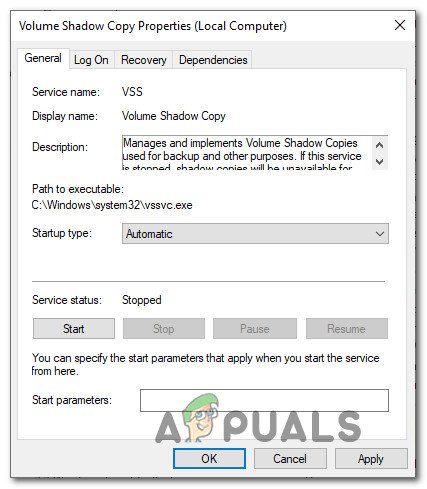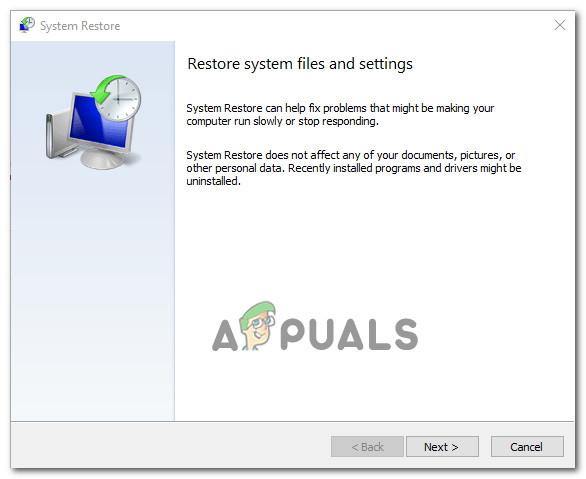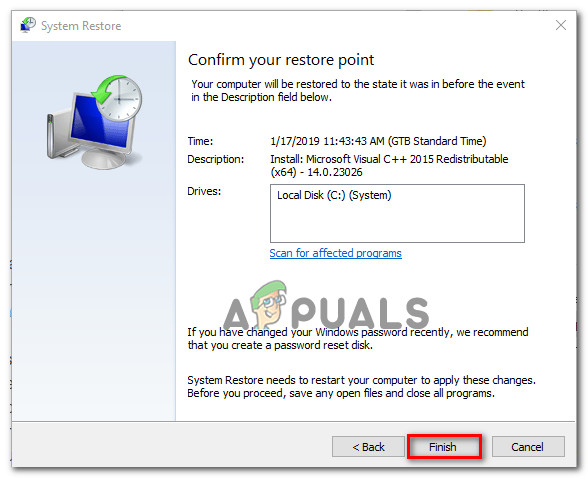Maraming mga apektadong gumagamit ang nakakaabot sa amin ng mga katanungan matapos na hindi ma-back up ang kanilang pag-install sa Windows 10. Karamihan sa mga apektadong gumagamit ay nag-uulat na nakikita nila ang 0x80780166 error code matapos mabigo ang backup na pamamaraan. Ang isyu ay hindi eksklusibo sa isang tiyak na bersyon ng Windows dahil kumpirmadong nangyayari ito sa Windows 7, Windows 8.1 at Windows 10.

Error Code 0x80780166
Ano ang sanhi ng 0x80780166 error code?
Inimbestigahan namin ang partikular na isyung ito sa pamamagitan ng pagtingin sa iba't ibang mga ulat ng gumagamit at sa pamamagitan ng pagsubok sa iba't ibang mga diskarte sa pag-aayos na inirekomenda ng iba pang mga gumagamit na matagumpay na naayos ang isyu. Bilang ito ay lumiliko out, maraming iba't ibang mga sitwasyon ay maaaring magpalitaw ng error code. Narito ang isang maikling listahan ng mga potensyal na salarin:
- Ang serbisyo ng VSS ay nakatakda sa Awtomatiko - Bilang ito ay lumiliko out, isang hindi tamang halimbawa ng Volume Shadow Copy Service (VSS). Ito ang malamang na sanhi na makagambala sa backup na pamamaraan. Kung ang senaryong ito ay nalalapat, dapat mong malutas ang isyu sa pamamagitan ng pagbabago ng serbisyo sa pagsisimula mula Manu-manong patungo sa Awtomatiko.
- Nasirang data sa loob ng folder ng WindowsImageBackup - Kung sinusubukan mo muli ang backup na pamamaraan pagkatapos ng isang naka-bot na pamamaraan, ang natitirang data ay maaaring makagambala sa bagong pagtatangka sa pag-backup. Sa kasong ito, dapat mong malutas ang isyu sa pamamagitan ng pag-clear ng mga nilalaman ng WindowsImageBackup folder.
- Sistema ng katiwalian sa file - Ang katiwalian ng System File ay isang karaniwang pinaghihinalaan din pagdating sa partikular na error code. Sa panahon ng backup na pamamaraan, maraming mga nauugnay na serbisyo ang kasangkot, na nangangahulugang ang isang malaking bilang ng mga file ay maaaring mapunta sa nakakagambala sa pamamaraan kung sila ay masira. Sa mga sitwasyong tulad ng isang ito, ang iyong pinakamahusay na pagkakataon na ayusin ang error code ay upang ayusin ang katiwalian ng file ng system gamit ang mga built-in na utility tulad ng SFC at DISM.
- Napapailalim na katiwalian sa file - Sa ilalim ng ilang mga sitwasyon, ang isyu ay maaaring sanhi ng isang mas seryosong kaso ng system file katiwalian na hindi maaaring lutasin nang maginoo. Sa mga sitwasyong tulad nito, ang iyong pag-asa lamang na malutas ang isyu ay i-reset ang bawat bahagi ng OS alinman sa pamamagitan ng paggamit ng snapshot ng System Restore o sa pamamagitan ng pag-install ng pag-install.
Paraan 1: Itinatakda ang katayuan ng serbisyo ng VSS sa Awtomatiko
Ang pinakakaraniwang sanhi na magiging sanhi ng 0x80780166 ang error code ay isang hindi tamang halimbawa ng serbisyo ng Volume Shadow Copy (karaniwang tinutukoy bilang serbisyo ng VSS). Malamang, hindi makukumpleto ang backup na pamamaraan dahil ang uri ng pagsisimula ng Serbisyo ng VSS ay nakatakda sa Handbook.
Maraming mga gumagamit na nagkaroon din ng isyung ito ang nag-ulat na sa wakas ay nagawa nilang malutas ang isyu sa pamamagitan ng pagbabago ng uri ng pagsisimula ng serbisyo ng Volume Shadow Copy na Awtomatiko mula sa Handbook. Matapos gawin ito, ang karamihan sa mga apektadong gumagamit ay nag-ulat na nakumpleto nila ang proseso ng pag-backup nang hindi nakasalamuha ang 0x80780166 error code
Narito ang isang mabilis na gabay sa pagbabago ng uri ng katayuan ng Volume Shadow Copy Serbisyo sa Awtomatiko:
Tandaan : Gagana ang mga tagubiling ito anuman ang bersyon ng operating system kung saan mo nakasalamuha ang isyu.
- Pindutin Windows key + R upang buksan ang a Takbo dialog box. Kapag nasa loob ka na ng Takbo kahon, uri 'Service.msc' at pindutin Pasok upang buksan ang Mga serbisyo bintana

Tumatakbo na Tagapamahala ng Mga Serbisyo
- Kapag nasa loob ka na ng screen ng Mga Serbisyo, mag-scroll pababa sa listahan ng Mga Serbisyo (Lokal) at hanapin Volume Shadow Copy . Kapag nakita mo ito, mag-right click dito at pumili Ari-arian mula sa bagong lumitaw na menu ng konteksto.

Pag-access sa screen ng Mga Katangian ng serbisyo ng VSS
- Kapag nasa loob ka na ng Ari-arian screen ng Serbisyo sa Volume Shadow Copy , Piliin ang pangkalahatan tab mula sa listahan ng mga pagpipilian sa menu at baguhin ang Uri ng pagsisimula sa Awtomatiko Susunod, mag-click sa Mag-apply upang mai-save ang mga pagbabago.
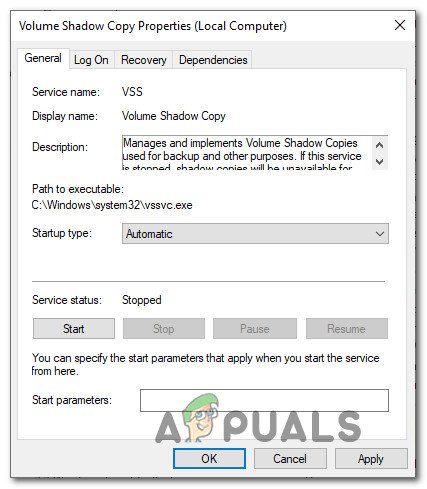
Baguhin ang tab na katayuan sa Awtomatiko
- I-restart ang iyong computer at ulitin ang aksyon na nagpapalitaw sa 0x80780166 error code sa susunod na pagsisimula.
Kung ang parehong isyu ay nangyayari pa rin, lumipat sa susunod na pamamaraan sa ibaba.
Paraan 2: Nililinis ang folder ng WindowsImageBackup
Bilang ito ay lumiliko, ang partikular na isyung ito ay maaaring mangyari sa mga pagkakataon kung saan ang drive kung saan sinusubukan ng gumagamit na itabi ang backup ay naglalaman ng mga natirang mga file mula sa isang nakaraang backup. Sa karamihan ng mga kaso, magaganap ang error code na ito kung sakaling nagambala ang nakaraang backup na pamamaraan o walang sapat na puwang upang makumpleto.
Maraming mga gumagamit na natagpuan ang kanilang mga sarili sa isang katulad na sitwasyon ay nakumpirma na pinamamahalaang malutas ang isyu sa pamamagitan ng pag-access sa drive kung saan sinubukan nilang itago ang backup at na-clear ang nilalaman ng pag-backup ng imahe ng windows windowsimagebackup folder. Matapos gawin ito at subukang muli ang pamamaraan, ang karamihan sa mga apektadong gumagamit ay iniulat na ang isyu ay hindi na nangyayari.
Narito ang ilang mga hakbang na magpapahintulot sa iyo na i-clear ang windowsimagebackup folder upang malutas ang 0x80780166 error code:
- Buksan ang File Explorer at mag-navigate sa drive na sinubukan mo lamang na likhain ang backup.
- Kapag nakarating ka doon, hanapin ang WindowsImageBackup folder at i-double click dito upang ma-access ito. Tandaan na ang folder na ito ay nakatago bilang default, kaya kung hindi mo ito makikita, pumunta sa tab na Tingnan sa tuktok ng screen at lagyan ng tsek ang kahong nauugnay sa Mga nakatagong item .

Ang pagpipilian ng Mga Nakatagong Item ay naka-check
- Kapag nakita ang mga nakatagong folder, i-access ang WindowsImageBackup folder, piliin ang bawat file at tanggalin ang lahat hanggang sa walang laman ang folder.
- Patakbuhin muli ang pamamaraang pag-backup at tingnan kung nalutas na ang isyu.
Kung magkapareho 0x80780166 error code ay nangyayari pa rin, lumipat sa susunod na potensyal na ayusin sa ibaba.
Paraan 3: Pagpapatakbo ng mga pag-scan ng SFC at DISM
Ayon sa maraming magkakaibang mga ulat ng gumagamit, ang isyu na ito ay maaari ring maganap sanhi ng ilang uri ng katiwalian ng file file na kahit papaano ay nakakagambala sa backup na pamamaraan. Bilang ito ay naging, sa mga sitwasyon tulad ng isang ito, dapat mong malutas ang 0x80780166 error sa pamamagitan ng pagpapatakbo ng isang pares ng mga utilities na may kakayahang pag-aayos ng mga lohikal na error at mga file file na mga kaso ng katiwalian: DISM (Paglilingkod at Pamamahala ng Larawan sa Pag-deploy) at SFC (System File Checker) .
Isaisip na ang parehong mga tool ay kapaki-pakinabang para sa mga sitwasyon na sanhi ng mga error sa file ng system, ngunit mayroon silang magkakaibang diskarte sa paraan ng kanilang paglapit sa katiwalian ng file. Halimbawa, ang SFC ay mas mahusay na ayusin ang mga lohikal na error dahil umaasa ito sa isang lokal na naka-cache na kopya kapag kinakailangang palitan ang mga nasirang item ng malusog na kopya. Sa kabilang banda, ang DISM ay mas mahusay sa paglutas ng sirang sangkap ng OS at gumagamit ito ng sangkap na WU (Windows Update) upang mag-download ng mga sariwang kopya na gagamitin upang mapalitan ang mga nasirang file.
Ang parehong mga utility ay kapaki-pakinabang sa kanilang paraan, kaya pinapayuhan ka naming patakbuhin ang pareho kung nakaharap ka sa 0x80780166 error at ang mga nakaraang pag-aayos ay hindi nakatulong. Narito ang kailangan mong gawin:
- Buksan ang Takbo dialog box sa pamamagitan ng pagpindot Windows key + R . Susunod, uri 'Cmd' sa loob ng text menu at pindutin Ctrl + Shift + Enter upang buksan ang isang Command Prompt na may access sa admin. Kapag nakita mo ang UAC (Control ng User Account) , i-click Oo upang magbigay ng mga pribilehiyong pang-administratibo.

Pagpapatakbo ng Prompt ng Command
- Kapag nasa loob ka na ng mataas na window ng CMD, i-type ang sumusunod na utos at pindutin ang Enter upang simulan ang isang DISM scan:
Dism.exe / online / cleanup-image / scanhealth Dism.exe / online / cleanup-image / restorehealth
Tandaan: Tandaan na ang DISM ay aktibong gumagamit ng Windows Update upang mag-download ng malusog na mga kopya ng mga file na kailangang mapalitan. Tiyaking mayroon kang isang maaasahang koneksyon sa Internet bago simulan ang pamamaraang ito. Ang unang utos (scanhealth) ay ginagamit upang i-scan at hanapin ang mga hindi pagkakapare-pareho ng system, habang ang pangalawang utos (restorehealth) ay ginagamit upang mapalitan ang mga hindi pagkakapare-pareho na natagpuan ng unang pag-scan.
- Kapag natapos ang pag-scan ng DISM, i-restart ang iyong computer at hintaying makumpleto ang susunod na pagkakasunud-sunod.
- Matapos ang susunod na kumpletong pagsisimula, sundin muli ang hakbang 1 upang buksan ang isa pang nakataas na Command Prompt, pagkatapos ay i-type ang sumusunod na utos at pindutin Pasok muli upang simulan ang isa pang SFC scan:
sfc / scannow
Tandaan: Tandaan na pagkatapos mong simulan ang pag-scan ng SFC, hindi inirerekumenda ang pag-abala sa proseso. Ang paggawa nito ay maiiwan ang iyong system na nakalantad sa iba pang mga lohikal na error sa hinaharap.
- Muling i-restart ang iyong computer at tingnan kung ang 0x80780166 nalutas na ang error.
Kung ang parehong problema ay nangyayari pa rin, lumipat sa susunod na potensyal na ayusin sa ibaba.
Paraan 4: Paggamit ng System Restore utility
Kung ang 0x80780166 error pa rin at ang problema ay nagsimula lamang maganap pagkatapos mong gumanap ng isang tiyak na aksyon na natapos nang maaga (na may isang hindi inaasahang pag-shutdown, kritikal na error, atbp.), maaari mong ayusin ang isyu sa pamamagitan ng paggamit ng System Restore utility upang maibalik ang iyong computer bumalik sa isang malusog na punto kapag hindi naganap ang error.
Ang tool na ito ay may kakayahang gumamit ng mga snapshot upang maibalik ang estado ng makina sa isang nakaraang punto sa oras. Tandaan na bilang default, naka-configure ang Windows upang lumikha ng mga bagong snapshot sa bawat mahalagang kaganapan sa PC (pag-install ng app, pangunahing pag-update, pag-scan sa seguridad, atbp.) Kung hindi mo binago ang default na pag-uugali, malamang na magkaroon ka ng maraming ng mga snapshot na mapagpipilian.
Bago mo simulang sundin ang mga tagubilin sa ibaba upang maihatid ang iyong makina sa nakaraang punto sa oras, tandaan na ang lahat ng mga pagbabagong nagawa mo mula nang likhain mo ito ay mawawala. Nangangahulugan ito na ang anumang aplikasyon, kagustuhan ng gumagamit o anupamang ipinatupad sa panahong iyon ay maibabalik.
Kung magpasya kang magpatuloy sa pagpapanumbalik ng system, narito ang isang sunud-sunod na gabay sa kabuuan ng bagay:
- Pindutin Windows key + R upang buksan ang a Takbo dialog box. Kapag nasa loob ka na ng text box, i-type 'Rstrui' at pindutin Pasok upang buksan ang Ibalik ng System wizard.

Pagbukas ng System Restore wizard sa pamamagitan ng Run box
- Kapag nasa loob ka na ng System Restore wizard, i-click ang Susunod sa paunang prompt upang mag-advance sa susunod na menu.
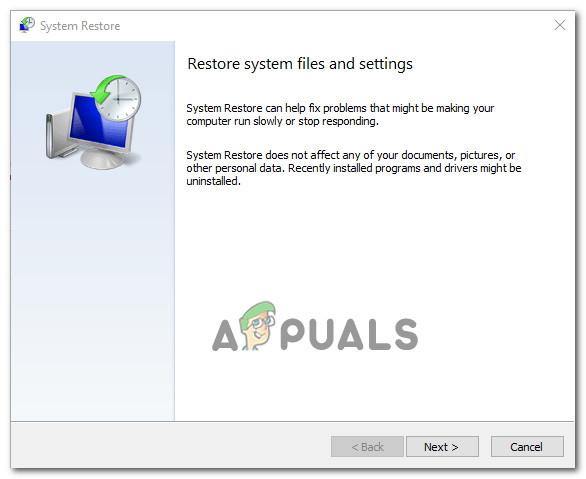
Nakalipas ang paunang screen ng System Restore
- Pagkatapos, magpatuloy at pumili ng isang point ng pagpapanumbalik na napetsahan bago mo unang subukang likhain ang backup at mag-click Susunod upang maisulong sa pangwakas na menu.

Ang pagpapanumbalik ng iyong system sa isang nakaraang punto sa oras
- Upang simulan ang proseso ng pagpapanumbalik, i-click lamang Tapos na at pagkatapos ay mag-click Oo sa prompt ng kumpirmasyon upang simulan ang proseso ng pagpapanumbalik.
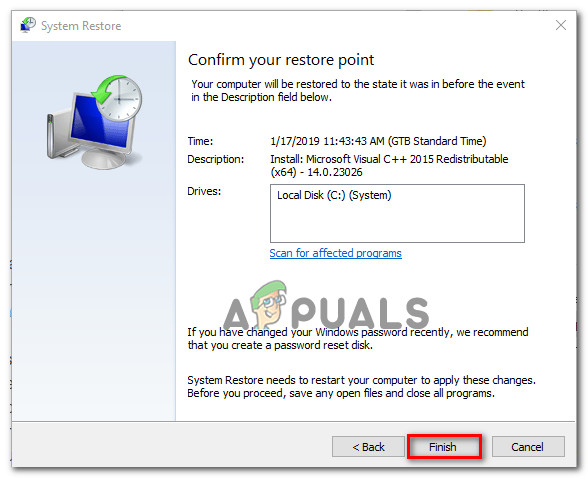
Simula sa proseso ng Ibalik ng System
- Pagkatapos ng ilang segundo, ang iyong computer ay muling magsisimula at ang bagong estado ay ipapatupad sa susunod na pagsisimula ng system.
- Kapag ipinatupad ang matandang estado, subukang i-backup muli ang iyong OS at tingnan kung nangyayari ang parehong error.
Kung nakikita mo pa rin ang 0x80780166 error kapag sa huli na yugto ng pag-back up ng iyong bersyon ng Windows, lumipat sa susunod na pamamaraan sa ibaba.
Paraan 5: Pagsasagawa ng isang Pag-ayos / Malinis na pag-install
Kung wala sa mga potensyal na pag-aayos na itinampok sa itaas ang pinapayagan kang malutas ang isyu, malamang na makitungo ka sa isang kalakip na isyu ng file file na katiwalian na hindi maaaring lutasin nang maginoo. Kung ang senaryong ito ay nalalapat, dapat mong malutas ang isyu sa pamamagitan ng pag-reset sa bawat bahagi ng operating system upang matiyak na ang bawat halimbawa ng katiwalian ng file ng file ay ganap na napapawi.
Maraming mga gumagamit ng Windows na nakikipaglaban din upang malutas ang 0x80780166 ang error ay nakumpirma na ang problema ay tumigil sa paglitaw at nakagawa sila ng mga pag-backup nang walang mga isyu pagkatapos magsagawa ng isang pag-install ng pag-install o isang malinis na pamamaraan ng pag-install.
Kung nais mo ang pinakamabilis na posibleng pamamaraan at hindi ka nag-aalala tungkol sa pagkawala ng data, ang pinakamahusay na paraan upang pumunta ay a malinis na pag-install . Ang naka-focus na diskarte na ito ay i-reset ang bawat bahagi ng Windows na maaaring maapektuhan ng katiwalian. Ngunit ang pangunahing downside ay ang lahat ng mga personal na file kasama ang mga app, laro, kagustuhan ng gumagamit, at personal na data ay nawala din (kung hindi mo mai-back up ang iyong data sa isang utility ng 3rd party).
Ang isang mas mahaba ngunit mas mahusay na diskarte na magbibigay-daan sa iyo upang mapanatili ang karamihan sa iyong mga file (kabilang ang mga app, laro at personal na data) ay upang maisagawa ang isang pag-install ng pagkumpuni (pag-aayos sa lugar) . Ngunit tandaan na kailangan mo ng isang media ng pag-install o lumikha ng isa kung sakaling wala ka pa.
7 minuto basahin